铭瑄主板是一款物美价廉的、品质有保证的产品,所以有很多的用户会使用铭瑄主板来设置电脑的U盘启动bios,但是铭瑄主板bios设置U盘启动的方法有哪些呢?下面就让win7之家小编为大家介绍铭瑄主板bios设置U盘启动的方法吧。
打开电脑,在出现铭瑄主板logo开机画面时,按ESC键,进入铭瑄主板bios设置界面,如下图所示:

接着使用左右方向键将光标移至“Boot”栏目,再使用上下方向键将光标移至“Hard Disk Drives”项,按回车键确认执行,如下图所示:
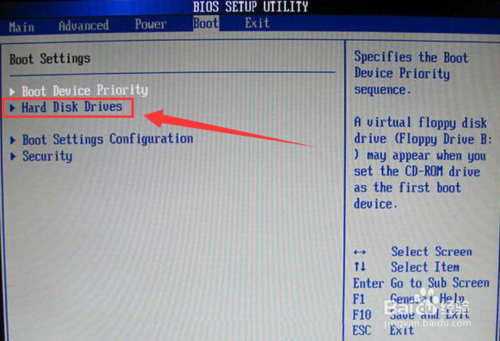
随后再使用上下方向键将光标移至“1st Drive”选项,按回车键打开启动选择界面小窗口,选择起哄的u盘项,按回车键确认选择,并按F10键保存退出并重启电脑,如下图所示:
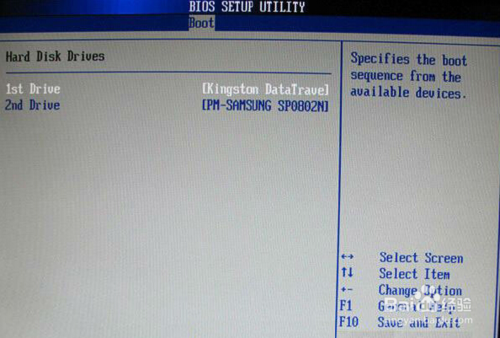
重启电脑后边会自动进入u启动主菜单界面,选择进入相应的PE系统后即可进行相应的操作了,如下图所示:

大家要是解决了以上的方法就真的是太厉害了,铭瑄主板bios设置电脑不识别u盘因为是U盘安装方法中最重要的一步,好了,废话不多说了,如果大家还想知道更多的资讯。可以登陆windows7之家官网中了解更多咨询。
Copyright ©2018-2023 www.958358.com 粤ICP备19111771号-7 增值电信业务经营许可证 粤B2-20231006